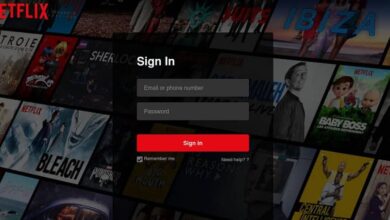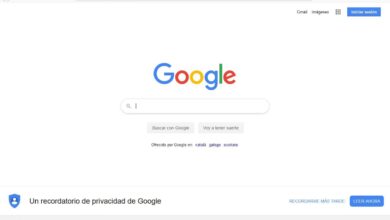So fügen Sie in Photoshop einfach Text zu einem Bild hinzu oder fügen ihn ein
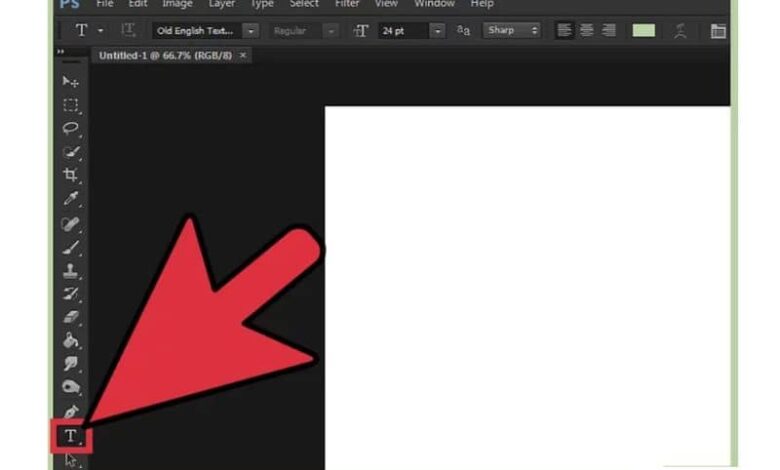
Photoshop ist heute eine der am häufigsten verwendeten Plattformen zum Bearbeiten von Bildern oder Fotos. Es hat seinen Ursprung in den USA, als Thomas Knoll und sein Bruder John Knoll sich entschließen, in einem "Bildbearbeiter" sie haben ursprünglich gerufen Display und imagePro , aber da die Namen registriert waren, mussten sie es in Photoshop ändern.
Die App war so beliebt, dass das Duo erhebliche finanzielle Angebote von Unternehmen und IT-Unternehmen erhielt. Es dauerte jedoch bis 1988, bis die Brüder die Lizenz verhandelten, Version 1.0 über Adobe-Systeme zu verteilen.
Wie kann ich in Photoshop einfach Text in ein Bild einfügen oder einfügen?

Das Editierprogramm steht jedem User zur Verfügung, der sich unterstützen möchte. Es ist jedoch wichtig, verstehen, wie jedes Werkzeug funktioniert , weil seit der Schaffung der Plattform neue Ideen und Möglichkeiten einfließen.
Zu Beginn enthielt das Programm grundlegende Bearbeitungsfunktionen wie B. das Hinzufügen von Bildern und Fotografien oder einigen Effektrahmen mit Farbe. Aber darüber hinaus gab es schon immer ein spezielles Werkzeug, das die Möglichkeit bietet, Texte eingeben irgendwo in der Kiste . Sie können auch Texte erstellen, die einem Kreis entsprechen.
Viele Benutzer verwenden diese Option, wenn sie ein persönliches Projekt durchführen. Es ist sehr üblich, dass ein Wasserzeichen in professionellen fotografischen Produktionen vorhanden ist, natürlich wird es auch verwendet, um anspielende Phrasen in das Bearbeitungsfeld einzufügen.
Schritte zum Einfügen von Text in ein Bild mit Photoshop
Photoshop bietet a große Auswahl an Schriftarten , und das Eingeben von Text und das Ändern der Größe und Form der Buchstaben ist ziemlich einfach. Es ist jedoch notwendig, den Prozess unter Berücksichtigung der ästhetischen Aspekte durchzuführen.
Es ist im Grunde die Art von Bild, mit der Sie arbeiten, und ob es sich um ein geschäftliches, professionelles oder eher kreatives Bild handelt. Um Text in das Bild einzufügen, müssen Sie Folgendes tun:
- Zugang zu Adobe Photoshop et Wählen Sie das Bild aus, zu dem Sie möchten Text hinzufügen.
- Ziehen Sie in die Symbolleiste und wählen Sie die Textwerkzeug (es wird durch einen Buchstaben "T" symbolisiert).
- Wenn Sie auf das Werkzeug klicken, wird ein Dialogfeld mit einigen Positionierungsoptionen angezeigt; Sie können wählen zwischen: vertikales Textwerkzeug / horizontales Textwerkzeug / horizontale Textwerkzeugmaske / Werkzeugmaske ¨ (vertikaler Text)
- Wählen Sie diejenige aus, die Sie für praktisch halten und beginnen Text auf Bild schreiben .
- Wenn du willst füge dem Text zunächst einen Titel hinzu, es ist auch möglich. Dafür:
- Klicken Sie auf das Bild und wählen Sie die Textwerkzeug . Drücken Sie nun die Umschalttaste, um den Titeltext einzugeben (diese Aktion wird als Textobjekt bezeichnet).
- Um nun den Absatz zu schreiben, ziehen Sie mit der Maus, um ein Textfeld zu erstellen, wählen Sie dann das Textwerkzeug aus, klicken Sie auf die entsprechende Ausrichtung und beginnen Sie mit dem Schreiben der restlichen Informationen (dieser Abschnitt wird Absatztext genannt).
Wie ändere oder bearbeite ich den Text eines Bildes mit Photoshop?
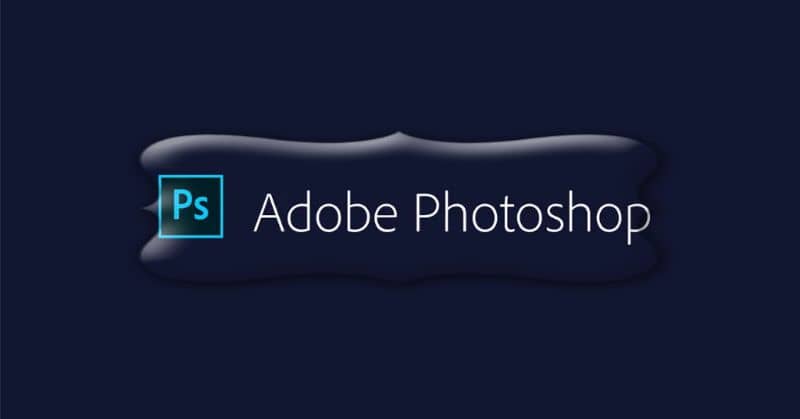
Wenn Sie das Werkzeug in der Leiste auswählen und mit der Eingabe beginnen, wird auf der Leinwand direkt auf der linken Seite des Bildschirms ein Feld angezeigt. In diesem Teil finden Sie alle verfügbaren Optionen für Text bearbeiten . Jeder geschriebene Text ist als Ebene definiert und wird durch einen Buchstaben "T" in dem Kästchen dargestellt, das den betreffenden Text begrenzt.
Um den Text zu ändern, wählen aus zuerst die eine der Ebenen, die sich auf der Leinwand befinden , wählen Sie den Prozentsatz der Deckkraft und Füllung aus, den Sie hinzufügen möchten, und wählen Sie auch die Schriftart und -größe aus, die Sie anwenden möchten.
Am Ende reicht es, auf das Symbol in der Symbolleiste zu klicken, Sie können es leicht erkennen, da es das Symbol hat "Positive Handlung" , Es ist jedoch auch möglich, die Escape-Taste "Esc" zum Beenden zu drücken.
Schließlich hoffen wir, dass dieser Artikel Ihnen geholfen hat. Wir würden uns jedoch freuen, von Ihnen zu hören. Konnten Sie in Photoshop Text zu einem Bild hinzufügen oder einfügen? Kennen Sie eine andere Methode, um diese Aktion auszuführen? Hinterlasse uns deine Antworten in den Kommentaren.
Sie sind vielleicht auch interessiert an, So richten und zentrieren Sie Texte, Bilder und Objekte in Adobe Photoshop CC